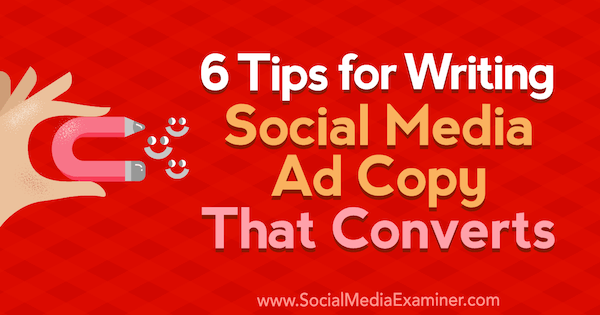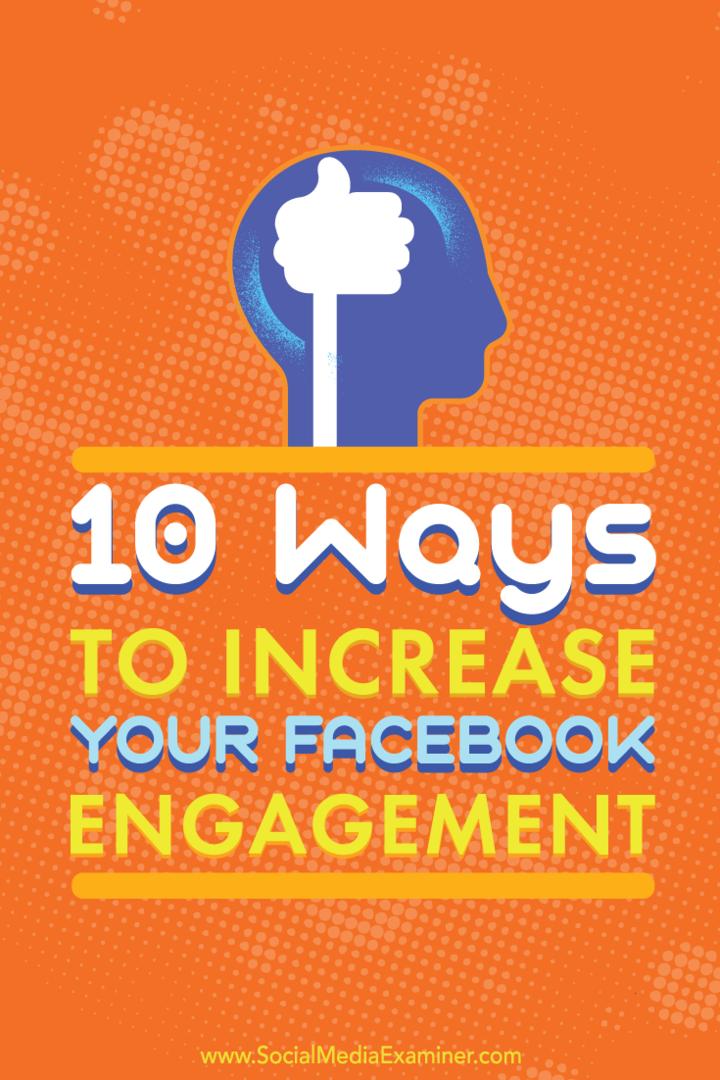Kako nekome platiti Apple Pay
Jabuka Apple Plaća Junak / / March 24, 2020
Ažurirano dana
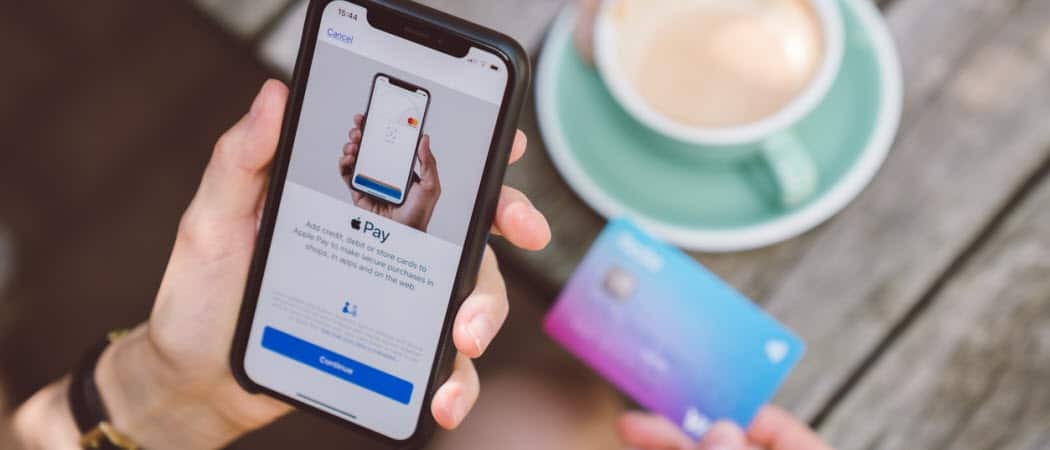
Ako ste vlasnik Apple uređaja, upotreba Apple Paya za plaćanje pojedincima je koristan alat. Evo načina kako nekome poslati novac putem Apple Paya.
Pomoću Apple Paya možete kupovati putem interneta (putem weba i podržanih aplikacija) i u fizičkim prodavaonicama koristeći podržane Apple uređaje, uključujući iPhone, iPad, Apple Watch i Mac. Postoje različiti načini koje smo zabilježili u zaseban post. U ovom ćete članku naučiti kako plaćati pojedincima, poput članova obitelji ili prijatelja, poslovnih suradnika i slično.
Što je Apple Pay?
Prvi put najavljen 2014. godine, Apple Pay je usluga mobilnog plaćanja i digitalnog novčanika koju je Apple objavio. U početku je dostupan samo u Sjedinjenim Državama, Apple Pay je sada dostupan širom svijeta, iako se podrška razlikuje od zemlje do zemlje.
Na uređajima iPhone, iPad i Apple Watch možete koristiti Apple Pay kako biste osobno kupovali, putem aplikacija ili putem interneta. U trgovinama se transakcije događaju putem beskontaktnog terminala za prodaju, zajedno s dvofaktornom autentifikacijom. Uz uređaj morate unijeti Touch ID, ID lica, PIN ili pristupni kôd da biste dovršili transakciju. Ista sigurnost štiti kupnju obavljenu putem interneta, uključujući i one izvršene putem web preglednika.
Slanje novca drugim Apple Pay korisnicima
Za plaćanja od osobe do osobe možete koristiti aplikaciju Poruke na uređajima iPhone, iPad ili Apple Watch.
Na iPhoneu ili iPadu
- Dodirnite poruke aplikacija na vašem mobilnom uređaju.
- Pokrenite a novi razgovor ili odaberite an postojeći.
- Odaberi Gumb Apple Pay. Ako ga ne vidite, dodirnite ikonu Gumb za primjenu pri dnu zaslona s porukama odaberite gumb Apple Pay.
- Odaberi iznos za slanje. slavina Prikaži tipkovnicu, ako je potrebno.
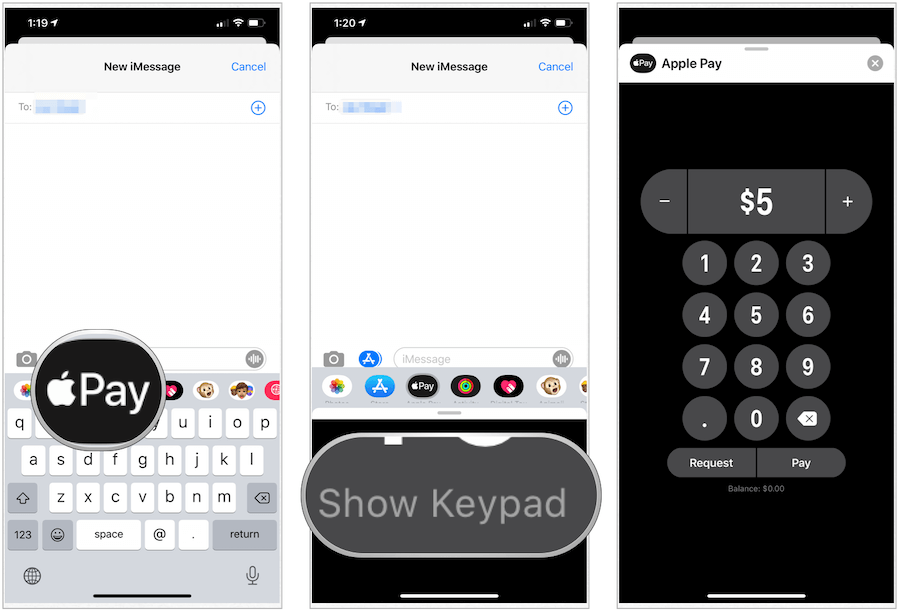
Nastaviti:
- slavina Platiti.
- Dodati komentar.
- Odaberi Strelica prema gore.
- Ako je primjenjivo, promijenite svoju način plaćanja.
- Potvrdite plaćanje s ID lica, Dodirni IDili vaš zaporka.
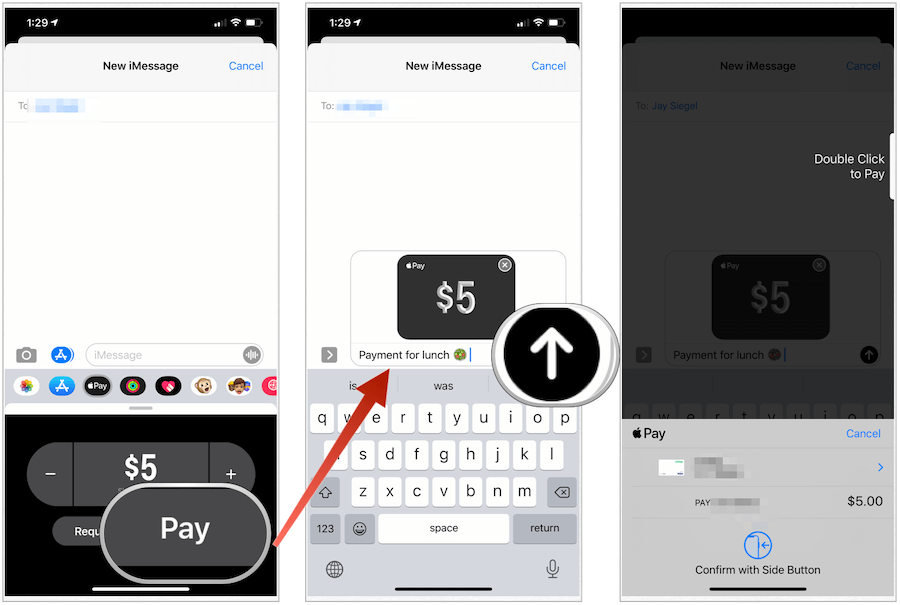
Za otkazivanje plaćanja
Kad pošaljete uplatu putem aplikacije Messages, primatelj ju mora prihvatiti. Do ovog trenutka možete poništiti plaćanje, ako je potrebno.
Da biste otkazali postojeće plaćanje:
- Dodirnite poruke aplikacija na vašem mobilnom uređaju.
- Odaberi plaćanje na razgovoru
- slavina Plaćanje pod Najnovije transakcije u aplikaciji Novčanik.
- Odaberi Plaćanje opet.
- izabrati Otkaži plaćanje.
Ako ne vidite Otkaži plaćanje, osoba je već prihvatila plaćanje. Povraćaj novca može potrajati jedan do tri radna dana, ovisno o banci ili izdavatelju kartice.
Na Apple Watchu
Da biste izvršili plaćanje nekome s vašeg nosivog uređaja:
- Otvori poruke app.
- Pokrenite a novi razgovor ili dodirnite an postojeći.
- Pomičite se prema dolje, dodirnite ikonu Gumb Apple Pay.
- Odaberite iznos za slanje.
- slavina Platiti.
- Pregledajte ili otkažite plaćanje. Pomaknite se prema dolje da biste odabrali drugi način plaćanja.
- Dvokliknite ikonu bočno dugme poslati novac.
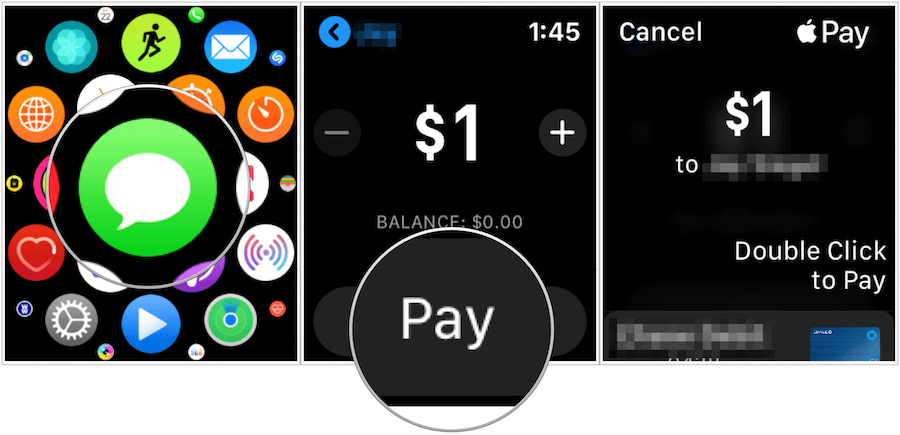
Zatraži novac drugim Apple Pay korisnicima
Ako očekujete novac za nekoga, možete poslati zahtjev putem mobilnog uređaja ili Apple Watch-a.
- Dodirnite poruke aplikacija na vašem mobilnom uređaju.
- Pokrenite a novi razgovor ili odaberite an postojeći.
- Odaberi Gumb Apple Pay. Ako ga ne vidite, dodirnite ikonu Gumb za primjenu pri dnu zaslona s porukama odaberite gumb Apple Pay.
- Odaberi iznos na zahtjev. slavina Prikaži tipkovnicu, ako je potrebno.
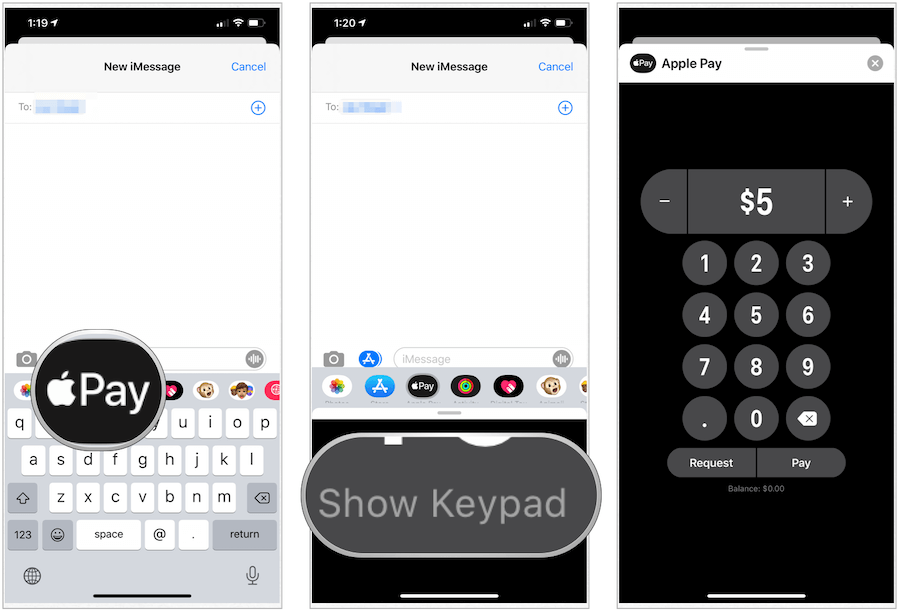
Sljedeći:
- slavina Zahtjev.
- Dodati komentar.
- Odaberi Strelica prema gore.
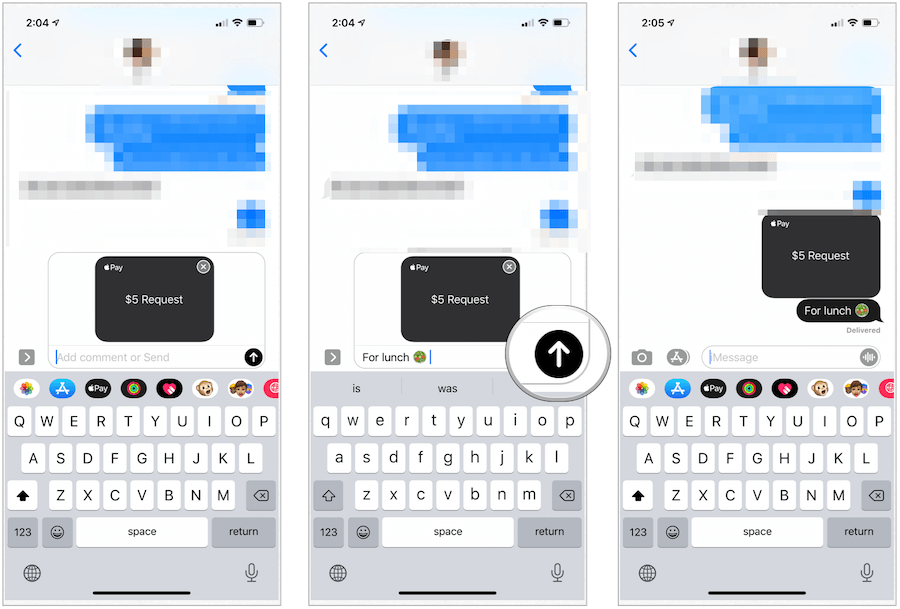
Pozdrav, Siri
Apple Pay možete koristiti i sa Siri na iPhoneu ili Apple Watchu. Na primjer, možete reći: "Hej Siri, pošalji Jay-u 1 $." Slijedite korake za dovršetak postupka.
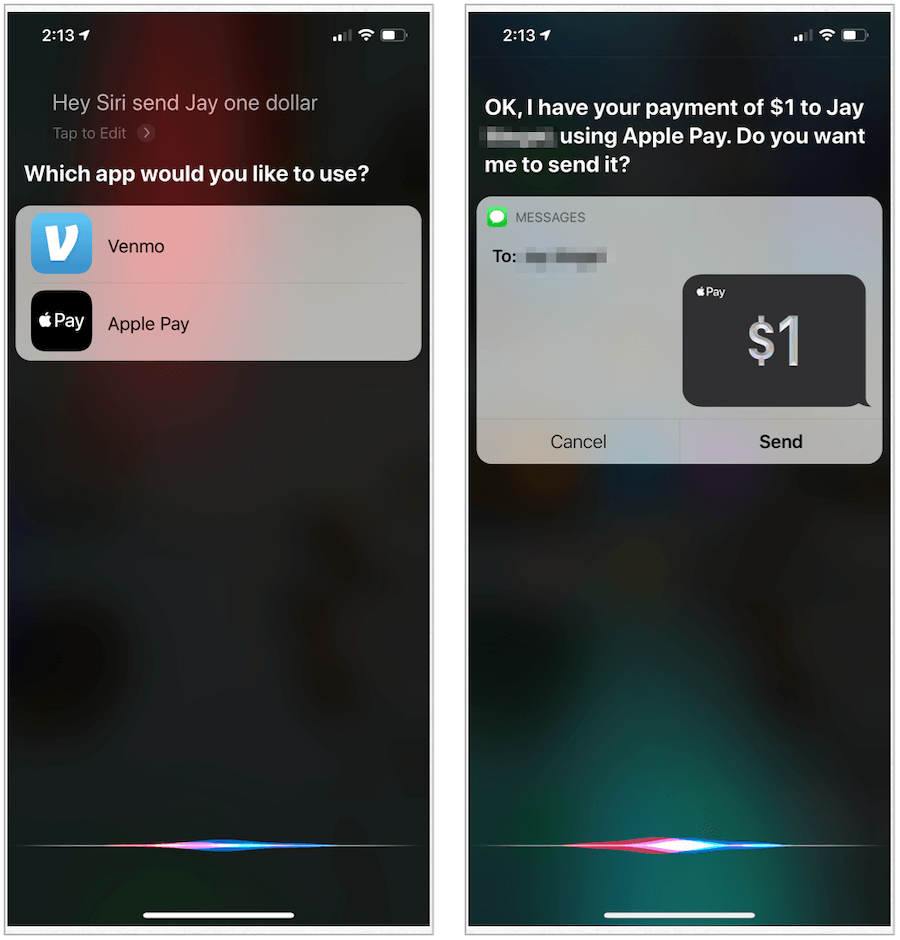
aPoslije, plaćanja možete vršiti na raznim uređajima, uključujući iPhone, iPad i Apple Watch.